⁞ผมจะมาแนะนำการใช้งานแอพพลิเคชั่นเชื่อมต่อสังคมรัยส่งอีเมล ที่มากับเจ้าเครื่อง S2 ก็คือ Samsung Social Hub ครับผม⁞
เจ้า Social Hub ตัวนี้มันทำตัวเองเป็นศูนย์กลางของการติดต่อในแวดวงสังคมออนไลท์ครับ เช่น การ Push mail ไม่ว่าจะเป็น google, hotmail, yahoo, และอื่นๆ รวมถึง Facebook, twitter, Myspace, Linkedin และชุมชนการเม้าท์อย่าง Window Messenger, GoogleTalk, Y!Messenger
รวมทุกแวดวงอยู่ภายในแอพเดียว โดยเราสามารถตั้งค่าให้มันแจ้งเตือนเมื่อมี Message เพื่อนเราใน Facebook หรือจะเป็น Tweet ใหม่ๆที่เข้ามา
โดยเฉพาะ E-mail ที่เป็นรูปแบบของการ Push คือการแจ้งเตือนทันทีที่มีเมลเข้า และสามารถกำหนดช่วงเวลาที่จะทำการ Push เพื่อลดการใช้งานแบตเตอรี่ และไม่ให้รบกวนเวลาพักผ่อน
มาลองดูการใช้งานเบื้องต้นกันครับ
| เมื่อเราเข้ามาในหน้าแอพฯ Social Hub แล้ว (ตามภาพผมมีการตั้งแอคเคาท์ไว้ก่อนหน้านี้แล้ว)
ให้เรากดเมนูขวาล่าง "เพิ่มแอคเคาท์" เพื่อเปิดการใช้งาน | | |

| หลังจากนั้นเราจะเห็นตัวไอคอนต่างๆ ของ Social เลือกที่ตัวเลือกที่เราต้องการจะเปิดใช้งานครับ | | |
.

| เมื่อเราเลือกแล้ว จะเข้าสู่หน้าการใส่ Username และ พาสเวิร์ด
ติ๊๊กถูกตรงหัวข้อแรกตามภาพ เพื่อตั้งให้เป็นการใช้งานแบบพรีเมี่ยม(จะส่งผลในการตั้งค่าภายหลัง โดยเราตั้งค่าการ Push เมล์เพียงแอคเคาท์เดียว แอคเคาท์ที่เป็นแบบพรีเมี่ยมจะเปลี่ยนเป็นแบบเดียวกันทั้งหมด)
หัวข้อสอง ติ๊กถูกถ้าเราต้องการให้เป็น อีเมล์แอคเคาท์หลักในการส่งอีเมลขาออก
หัวข้อสาม แสดงรหัสผ่านที่พิมพ์ โดยไม่ต้องซ่อนในรูปของเครื่องหมายดอกจันท์ | |

|
| หลังจากกรอกข้อมูล รอสักพัก (ต่ออินเตอเน็ตด้วยนะครับ) | เมื่อมันล็อคอินได้เรียร้อย ก็ตั้งชื่อเรียกแอคเคาท์ของคุณ ช่องล่างไว้ใส่ข้อความที่จะแนบไปกับเมล์เวลาคุณส่งเมล์จากโทรศัพท์เครื่องนี้ | | |
| | |

| หลังจากเสร็จแล้ว ออกจากแอพ Social hub แล้วเข้าไปที่การตั้งค่าในตัวเครื่อง เลือกหัวข้อ "แอคเคาท์และการซิงค์" | | |

| เมื่อเข้าไปแล้วจะเข้าสู่หน้าจัดการแอคเคาท์ที่เราลงทะเบียนไว้แล้วทั้งหมด กดเข้าไปตั้งค่า จะเจอหัวข้อให้เราเลือกกำหนดการ Sync แต่ละตัว Syncได้ไม่เหมือนกัน (ในภาพมีแค่การตั้ง Sync รายชื่อถ้าต้องการ Sync ปฎิทินกั บHotmail ต้องใช้แอคเคาท์ microsoft exchange activesync ซึ่งจะละเอียดกว่า จะรีวิวการใช้ให้ภายหลัง)
ถ้ามีเมนูหัวข้อ sync รายชื่อ เมื่อเราเลือก รายชื่อผู้ติดต่อที่เราบันทึกไว้ในแอคเคาท์นั้นๆ จะโดนบรรจุเข้าไปในรายชื่อโทรศัพท์บนเครื่องเรา
sync ปฎิทิน เมื่อเลือก เครื่องโทรศัพท์จะแจ้งกำหนดการ วันเกิดเพื่อนๆ(อย่างบนFacebook) บนแอพปฎิทินในเครื่องเรา
Sync ข้อความ เมื่อเลือก จะมีการSyncไปที่เซิฟเวอร์ของแอคเคาท์นั้นๆ ว่ามีข้อความอะไรส่งถึงเราหรือเปล่า (อย่างบน facebook twitter)
เมื่อเลือกหัวข้อในการซิงค์เรียบร้อยแล้ว ก็เข้าสู่ การตั้งค่าแอคเคาท์ | | |

| โดยจะมีเมนูดังนี้
ชื่อแอคเคาท์ - คือชื่อที่เราตั้งไว้
ลายเซ็น- จะส่งแนบไปท้ายเมลที่เราส่งจากแอคเคาท์นี่ จะโชว์คำว่าอะไรไปให้ปลายทางก็ตั้งเอา
ระยะเวลาที่จะซิงค์อีเมล- คือระยะเวลาที่จะให้โชว์อีเมลล่าสุดบนโทรศัพเราย้อนหลังไปกี่วัน
แอคเคาท์พื้นฐาน- ติ๊กเลือกถ้าต้องการใช้เป็น แอคเคาท์หลัก
สำเนาถึง/สำเนาซ่อนถึงฉันเสมอ -ตั้งค่าให้ทุกอีเมลที่ส่ง ส่งมาหาตัวเราเองด้วยเสมอ
การแจ้งเตือนอีเล์ -ติ๊กเลือกถ้าต้องการให้โทรศัพท์แจ้งเตือนบนแถบสถานะด้านบนเวลามีเมลใหม่เข้ามา
เลือกเสียงเรียกเข้า- เลือกเสียงที่จะดังตอนเมลเข้า
ระบบสั่น - ตั้งค่าที่เราต้องการให้สั่นด้วยเวลามีเมลใหม่เข้ามา
ตั้งค่าการรับ - เป็นUsername password ที่เราใส่ไว้
ส่งต่อพร้อมไฟล์และโหมดมุมมองแยก ยังไม่ลองครับ
มาถึงการตั้งค่าPush
ซิงค์กำหนดการ- เมื่อเราเข้าไป จะมีการให้เราตั้งค่าวันและช่วงเวลาเร่งด่วน กำหนดได้ว่า ใน
เวลาที่เราตั้งให้เป็นเวลาเร่งด่วน จะSync เมล์อย่างไร นอกเวลา Syncอย่างไร
Push คือ Syncตลอด เมล์เข้าแล้วเตือนทันที
เลือกเอง คือ อัพเดทเอง ติดตามเอง
กลับมาหน้าตั้งค่าแอคเคาท์ อีกสองหัวข้อ
ขณะโรมมิ่ง- เมื่ออยู่นอกรัศมีเครือข่ายบริการเรา จะSyncอย่างไร (แนะนำเลือกเอง)
ขณะพลังงานต่ำ - Syncอย่างไร | | |

| เมือเสร็จสิ้นการตั้งค่าแล้ว กลับไปที่แอพ Social Hub ดูผลงานกัน
กดเข้าไปดูแอคเคาท์ที่เราตั้งไว้ ตอนนี้การทำงานเริ่มแล้ว | | |

| กดบริเวณตรง"ข้อความเข้า" เรียกดูโฟลเดอร์อื่นๆ | | |

| อยากเพิ่มแอคเคาท์ของอะไรอีกก็เพิ่มเข้าไป Gmail hotmail Facebook
เอาให้หมด อย่างน้อยเอาแค่ Sync เพื่อนๆให้มาอยู่ใน รายชื่อบนโทรศัพก็เท่ดี |
| |

| S2 มี widget แสดงอีเมลรวมทุกแอคเคาท์บนหน้าจอด้วย ก็สะดวกดีครับ | | |
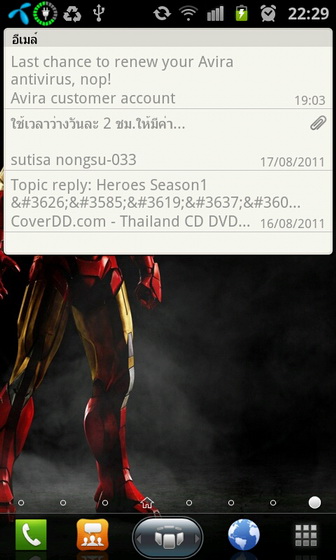
| ก็ลองๆใช้งานกันดูครับ ถือว่าเป็นแอพตัวหลักๆ ที่หลายๆคนมักจะใช้งานกันอยู่ทุกๆวัน ^^ | | |